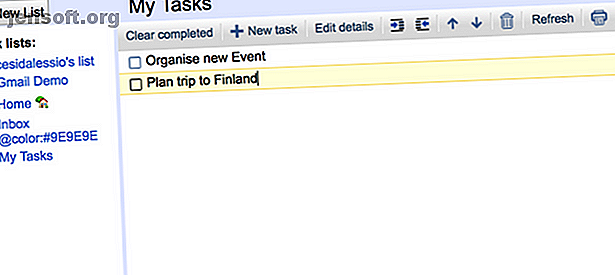
Πώς οι Νέες Εργασίες Google σάς βοηθούν να διαχειριστείτε τη λίστα των υποχρεώσεών σας
Διαφήμιση
Η Google έχει καθαρίσει το παλιό εργαλείο Google Tasks και έχει εισαγάγει μια νέα ματιά. Ο στόχος των εργασιών Google ιστορικά ήταν να σας κρατήσει οργανωμένο με το to-dos σας. Η προσθήκη εργασιών και η διαχείριση λιστών είναι εύκολη με αυτή τη νέα εφαρμογή διαχείρισης εργασιών.
Ενώ δεν ανταγωνίζεται το χαρακτηριστικό γνώρισμα Todoist 11 Todoist Χαρακτηριστικά μπορεί να έχετε χάσει 11 Todoist Χαρακτηριστικά μπορεί να έχετε χάσει Todoist είναι ένας ισχυρός διαχειριστής εργασιών. Το χρησιμοποιείτε στο πλήρες δυναμικό του; Αξιοποιήστε στο έπακρο το Todoist και ανατρέξτε στις δυνατότητες που ενδεχομένως έχετε χάσει. Διαβάστε περισσότερα, ο μινιμαλισμός των Εργασιών Google επαινείται για τις βασικές του ικανότητες.
Τι νέο υπάρχει με τις εργασίες Google;
Η πρώτη εμπειρία Google Tasks ξεκίνησε το 2009 και είχε θετική απελευθέρωση.
Το εργαλείο ήταν πάντα απλό. Επιτρέποντάς σας να προσθέσετε εργασίες, σημειώσεις και να δημιουργήσετε νέες λίστες για όλα τα έργα σας. Η βασική προσέγγιση των Εργασιών Google έφερε πολλά μάτια, ακόμα και από τους χρήστες του YouTuber MKBHD που το χρησιμοποιούσαν ως καθημερινό πρόγραμμα οδήγησης.

Από τις ημέρες των παλιών Google Tasks, η Google έχει ενισχύσει τα πράγματα. Οκτώ χρόνια αργότερα, έχουν δημιουργήσει κάτι αρκετά ενδιαφέρον.
Ο στόχος των κλασικών εργασιών Google ήταν να σας βοηθήσει να οργανώσετε εργασίες όταν βρίσκεστε μέσα στο λογαριασμό σας στο Gmail. Θα μπορούσατε να αποκτήσετε πρόσβαση στη λίστα εργασιών από τα εισερχόμενα και να παραμείνετε στην κορυφή του to-dos σας. Ο σχεδιασμός δεν ήταν ποτέ βραβευμένος. Ωστόσο, η Google δεν έδωσε ποτέ την πλήρη προσοχή της στην αναβάθμιση αυτού.
Αλλά τι άλλαξε στην εφαρμογή;
Οι εργασίες Google δεν έχουν αλλάξει πάρα πολύ από την άποψη των χαρακτηριστικών. Η ικανότητα δημιουργίας λιστών και διαχείρισης εργασιών είναι πάρα πολύ η ίδια. Αλλά τα τελευταία 2-3 χρόνια, ο σχεδιασμός άρχισε να αισθάνεται πολύ ξεπερασμένος. Ωστόσο, ο νέος επανασχεδιασμός του Gmail προκάλεσε μια αλλαγή και οι νέες εργασίες του Google φαίνονται πολύ πιο εξορθολογισμένες για να διαχειρίζονται το καθημερινό σας workout.

Με τις νέες εργασίες Google, η απλότητα είναι το κλειδί.
Το κύριο κίνητρο για τους ανθρώπους που κινούνται στις εργασίες είναι αυτός ακριβώς ο λόγος. Με μια πολυσύχναστη ρουτίνα του 21ου αιώνα και τόσους διαχειριστές καθηκόντων για να διαλέξετε. Οι εργασίες Google γρατζουνίζουν μια φαγούρα. Με την έλλειψη πολυπλοκότητας σε συνδυασμό με την Google-αίσθηση και τους στενούς δεσμούς του to-dos με το Gmail και το ημερολόγιο Google Πώς να συγχρονίσετε το ημερολόγιό σας Google με τη λίστα υποχρεώσεων σας Πώς να συγχρονίσετε το ημερολόγιό σας Google με τη λίστα των υποχρεώσεών σας Για την οργάνωση τη ζωή σας, είναι απαραίτητα δύο εργαλεία: το ημερολόγιό σας και η λίστα των υποχρεώσεών σας. Αλλά οι περισσότερες λύσεις διαχείρισης εργασιών διατηρούν αυτά τα δύο πράγματα ξεχωριστά. Θα σας δείξουμε πώς να τα συνδυάσετε. Διαβάστε περισσότερα, πολλοί άνθρωποι έχουν μεταβεί σε Εργασίες.
Τα κακά νέα είναι ότι οι εργασίες Google ξεκίνησαν χωρίς μια αυτόνομη εφαρμογή στο διαδίκτυο. Ο μόνος τρόπος πρόσβασης στις εργασίες είναι μέσω του νέου πίνακα ελέγχου του Gmail. Σε αντίθετη περίπτωση, μπορείτε να απολαύσετε την πλήρη λήψη σε iOS και Android. Η ντροπή είναι ότι δεν υπάρχει κανένα σημάδι μιας εφαρμογής ιστού για τη διαχείριση των καθηκόντων σας.
Δημιουργήστε την πρώτη λίστα εργασιών σας στις Εργασίες Google
Για να δημιουργήσετε την πρώτη λίστα, δείτε τις λίστες σας και επιλέξτε "Δημιουργία νέας λίστας" .
Οι νέοι κατάλογοι είναι θεμελιώδους σημασίας για την οργάνωση εργασιών σε διάφορα έργα. Η δημιουργία μιας λίστας ανά έργο είναι ένας καλός τρόπος για να κρατήσετε τα πάντα σχεδιασμένα. Πολλοί χρήστες της υπηρεσίας Google Tasks κρατούν τα πράγματα απλά, με μια λίστα με προσωπικές δραστηριότητες και έναν κατάλογο για δουλειές.

Αφού δημιουργήσετε μια νέα λίστα, η διαχείριση εργασιών είναι εύκολη.
Για να προσθέσετε εργασίες στη λίστα, επιλέξτε "Προσθήκη εργασίας" και πληκτρολογήστε τα επόμενα. Αν βρίσκεστε σε βιασύνη, οι Εργασίες θα σας επιτρέψουν να προσθέσετε πολλαπλές εργασίες και πατώντας το enter, θα προστεθούν στη λίστα.

Μόλις προσθέσετε μια εργασία, μπορείτε να προσθέσετε μερικά σημεία περιβάλλοντος. Μπορείτε να προσθέσετε λεπτομέρειες, ημερομηνία λήξης και ακόμη και δευτερεύουσες εργασίες που θα σας βοηθήσουν να καταργήσετε τις ενέργειες εργασιών. Οι πληροφορίες είναι εύκολο να προστεθούν και από εδώ μπορείτε να μεταφέρετε την εργασία σε άλλη λίστα.

Αυτό είναι ιδανικό εάν ο στόχος σας είναι να προσθέσετε τη θέση του συμβάντος ή ακόμα και μερικές ερωτήσεις της ίδιας της εργασίας. Οι σύνδεσμοι και άλλες τέτοιες πληροφορίες θα λειτουργήσουν και στην ενότητα "λεπτομέρειες". Μέσα στις Εργασίες Google, δεν μπορείτε να δημιουργήσετε μια επαναλαμβανόμενη υπενθύμιση. Ωστόσο, η Google πρέπει να το προσθέσει εγκαίρως επιτρέποντάς σας να ορίσετε επαναλαμβανόμενη ή ρουτίνα to-dos.

Μόλις είστε χαρούμενοι, μπορείτε να επιστρέψετε στην προβολή λίστας και να δείτε τις εργασίες σας, συμπεριλαμβανομένων των υπο-εργασιών. Αυτή είναι η έκταση της εφαρμογής Google Tasks μέσω του πίνακα ελέγχου του Gmail. Η εμπειρία iOS και Android είναι σχεδόν ίδια, ακριβώς στην κάθετη μορφή για τα smartphones σας.

Προσθέστε ένα νέο μήνυμα ηλεκτρονικού ταχυδρομείου ως t0-do. Η μαγεία με την ύπαρξη εργασιών δίπλα στον πίνακα ελέγχου του Gmail είναι όταν θέλετε να προσθέσετε ένα νέο μήνυμα ηλεκτρονικού ταχυδρομείου ως εργασία.
Από το Gmail, μπορείτε να σύρετε νέα μηνύματα ηλεκτρονικού ταχυδρομείου στη λίστα εργασιών. Αυτό θα τους δημιουργήσει ως σκοπό, με τον τίτλο του ηλεκτρονικού ταχυδρομείου ως το όνομα της εργασίας σας. Σε όλα τα μηνύματα ηλεκτρονικού ταχυδρομείου, θα υπάρχει ένα κουμπί με τίτλο "Προσθέστε ως εργασία" για να βοηθήσετε με το χέρι αυτό, μεταφέρετε δωρεάν. Μέσα στη λίστα των εργασιών σας, θα δείτε ένα κουμπί που συνδέει απευθείας το thread της ηλεκτρονικής αλληλογραφίας. Ιδανικό για λάτρεις του ηλεκτρονικού ταχυδρομείου.
Διαχειριστείτε τις λίστες εργασιών σας στις Εργασίες Google
Στο εσωτερικό της γραμμής μενού στο Google Tasks υπάρχει μια λειτουργία ταξινόμησης. Η ενότητα "Ταξινόμηση κατά" σας βοηθά να βελτιστοποιήσετε την προβολή σας, γι 'αυτό είναι ιδανική για την οργάνωση της επόμενης εργασίας σας. Μπορείτε να ακολουθήσετε δύο προσεγγίσεις:
Η παραγγελία μου σάς επιτρέπει να βλέπετε τις εργασίες σας με τη σειρά με την οποία είναι τοποθετημένες. Ανά πάσα στιγμή, μπορείτε να αναδιοργανώσετε εργασίες με μεταφορά και απόθεση.
Η ημερομηνία χρησιμοποιεί ημερομηνίες λήξης για τη διαλογή και αυτό μπορεί να είναι χρήσιμο για όσους έχουν προθεσμίες.
Οι εργασίες θυμούνται τον τρόπο με τον οποίο οργανώνετε αυτά ώστε να μπορείτε πάντα να επιστρέψετε στην προβολή της παραγγελίας μου για να δείτε τη λίστα που έχετε κανονίσει.

Τελικά, καθώς ολοκληρώνετε το to-dos μέσα από τις εργασίες, θα αρχίσετε να αφήνετε ένα ίχνος ολοκληρωμένων αντικειμένων. Μπορείτε να διαγράψετε όλα αυτά πατώντας το πλήκτρο Διαγραφή όλων των ολοκληρωμένων εργασιών στο εσωτερικό του κουμπιού ρυθμίσεων σε κάθε λίστα.
Μάθετε τις συντομεύσεις πληκτρολογίου. Μπορείτε να δείτε τις συντομεύσεις πληκτρολογίου μέσα στη γραμμή μενού τριών σημείων. Αλλά μπορεί να χρησιμοποιηθεί μόνο στον πίνακα ελέγχου του Gmail στον ιστό.
- Μπορείτε να χρησιμοποιήσετε το διάστημα για να ολοκληρώσετε ή να μην ολοκληρώσετε τα στοιχεία.
- Χρησιμοποιήστε τα πλήκτρα Shift + Enter για να εισαγάγετε τις λεπτομέρειες της εργασίας και τις εργασίες παύσης ή ξεκλείδωσης χρησιμοποιώντας τα πλήκτρα αγκύλης, Command + [ ή Command +] .
- Για να προσθέσετε νέες εργασίες, χρησιμοποιήστε Enter ή Command + Enter για δευτερεύουσες εργασίες.
- Χρησιμοποιήστε την εντολή + Z για αναίρεση και η τελευταία ενέργεια θα αντιστραφεί.
Για τους λάτρεις της διαχείρισης των συντομεύσεων πληκτρολογίου Gmail και Google Tasks μπορεί να εξοικονομήσετε πολύ χρόνο.
Πώς η Google Tasks Compares;
Οι νέες εργασίες Google εισήγαγαν έναν νέο τρόπο για τους λάτρεις των εφαρμογών της Google να διαχειρίζονται τις εργασίες τους. Συνδυάστε όλες τις εργασίες σας με το Google Keep και το Ημερολόγιο Google και η παραγωγικότητά σας μπορεί να σας ευχαριστήσει. Αλλά πώς συγκρίνουν τις εργασίες με τους διαχειριστές μεγάλων εργασιών;
Πρώτα απ 'όλα, οι Tasks δεν αποσκοπούν να ανταγωνιστούν τους πρώτους δρομείς όπως το Todoist και το OmniFocus. Αυτό είναι το πράγμα! Οι εργασίες Google έχουν έναν πραγματικό κύριο ανταγωνιστή: τη Microsoft To-Do.
Αν δεν έχετε ακόμα διαχειριστή εργασιών, αξίζει να εξερευνήσετε τις εργασίες Google σε iOS ή Android, αλλά υπάρχουν πολλές εναλλακτικές λύσεις για να δοκιμάσετε και εσείς. Αν οι Εργασίες Google δεν είναι το φλιτζάνι τσαγιού σας, συνιστούμε είτε TickTick 12 TickTick Συμβουλές για κάθε είδος εργασίας που μπορείτε να σκεφτείτε για 12 Συμβουλές TickTick για κάθε είδος εργασίας που μπορείτε να σκεφτείτε Υπάρχουν πολλά χρήσιμα κόλπα κρυμμένα κάτω από την επιφάνεια του TickTick. Ακολουθούν αρκετές συμβουλές που θα σας βοηθήσουν να διαχειριστείτε τις εργασίες σας. Διαβάστε περισσότερα ή θυμηθείτε το γάλα.
Εξερευνήστε περισσότερα σχετικά με: το Gmail, τις εργασίες Google, τη λίστα υποχρεώσεων.

